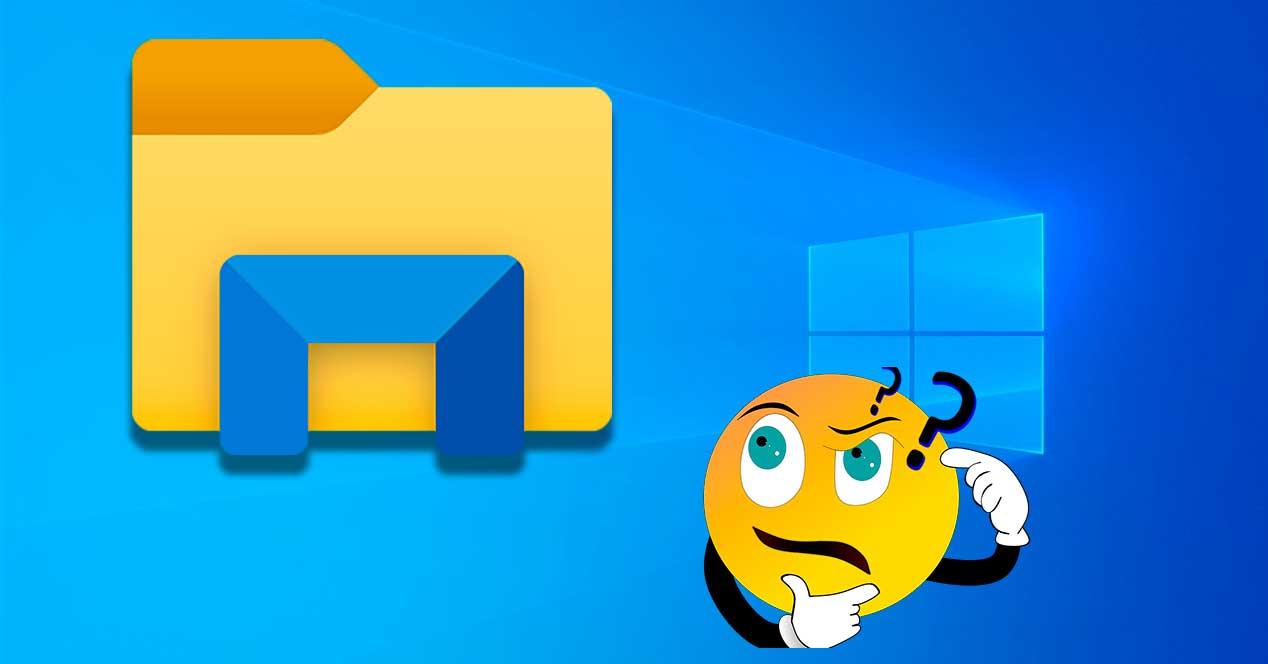El explorador de archivos de Windows es la vía de entrada para acceder a los archivos alojados en el equipo, tanto a los archivos que creamos como a los archivos que forman parte del sistema. La mayoría se encuentran ocultos o protegidos para que el usuario no pueda hacer cambios que afecten al rendimiento del equipo y puedan poner en jaque su funcionamiento. Sin embargo, en determinadas ocasiones, podemos ver como el explorador no abre las carpetas todo lo rápido que desearíamos.
Si queremos mejorar el funcionamiento del explorador de archivos para que se abra más rápido, especialmente cuando se trata de equipos antiguos o con unidades de almacenamiento que no son SSD, tan solo debemos utilizar el truco que os mostramos a continuación.
Abrir carpetas más rápido en Windows
Uno de los preceptos que más recursos consume en el explorador de archivos es la vista previa, una función que muestra una miniatura de los archivos que se encuentran en una carpeta. Si queremos mejorar el rendimiento del explorador para que se abra más rápido debemos desactivar está funcionalidad. Para desactivar la vista previa del explorador para que las carpetas se abran más rápido, debemos hacerlo a través del registro de Windows desde el cuadro de búsqueda de Windows utilizando el término «regedit» sin las comillas y nos dirigimos a la carpeta
Equipo/HKEY_CURRENT_USER/SOFTWARE/Microsoft/Windows/CurrentVersion/Policies/Explorer
A continuación, pulsamos dos veces sobre el registro NoReadingPane y en Información de valor, cambiamos el 0 (cero) por el 1. Pulsamos en Ok y reiniciamos el equipo para que los cambios se efectúen el equipo.
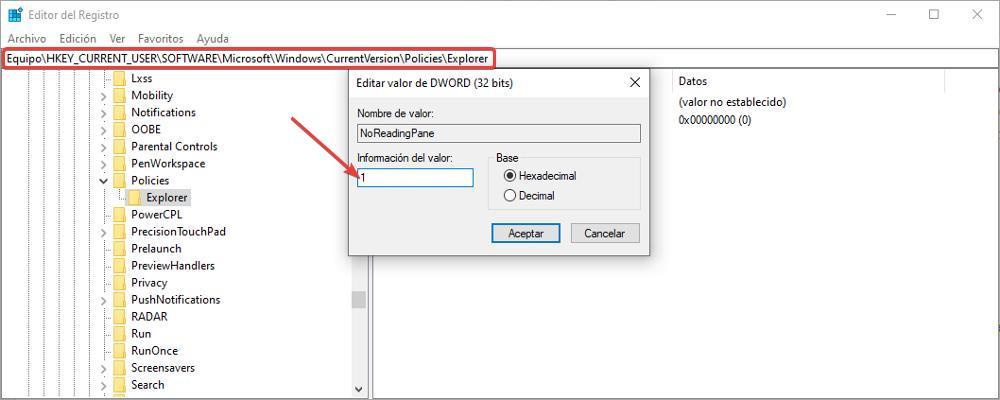
Otros métodos para mejorar el rendimiento del explorador
Si, además, también queremos mejorar el rendimiento general del explorador de Windows, podemos hacerlo siguiendo algunos de los consejos que os mostramos a continuación.
Cerrar procesos en segundo plano
No debemos confundir procesos en segundo plano con aplicaciones en segundo plano, aunque están relacionadas. Los procesos en segundo plano, como por ejemplo descargar contenido de internet, exportar un vídeo o cualquier otra actividad que consuma recursos del equipo afectan al rendimiento del resto de procesos como el explorador de archivos. Si la aplicación no está realizando ningún proceso y tan solo la tenemos abierta, el número de recursos del equipo que el equipo tiene disponible es mucho más amplio.
Reiniciar el explorador
Si no tenemos abierta ninguna aplicación en segundo plano y en explorador va muy lento, lo más probable es que se deba a algún problema con la solución, problema alojado en la memoria por lo que la solución pasa por reiniciar el explorador de archivos desde el administrador de tareas (Ctrl+Mayús+ Esc) El explorador de archivos se encuentra en el apartado Procesos. Para cerrarlo tan solo debemos seleccionarlo y con el botón derecho del ratón seleccionar la opción reiniciar.
Eliminar archivos abiertos recientemente
El explorador de Windows tiene una función que puede no ser de utilidad para todo el mundo, especialmente para los usuarios que no trabajan habitualmente con documentos. Ya que, una vez creados, no nos interesa volver a saber de ellos. Microsoft es consciente del uso que hace cada usuario de si PC y permite desactivar está función que, al no tener que compensar que archivos se han abierto recurrentemente reduce en tiempo necesario por el equipo para iniciarse. Esta opción se encuentra dentro de las opciones del explorador de archivos, concretamente dentro de la pestaña General > Privacidad.